Nettlesere har en grunnleggende nedlastingsbehandling som kanlast ned filer og skann dem for skadelig innhold. Sammenlignet med desktop-nedlastingsbehandlerapper, er nettleserens nedlastingsbehandler bare funksjonalitet. Det har lite til ingenting å tilby annet enn grensesnittet. Firefox lar deg gjenoppta en mislykket nedlasting, men Chrome gjør det ikke. Hvis du bruker Chrome for å laste ned filer, men ikke vil at den skal bære all båndbredden din, kan du bruke et lite triks i verktøyet for nettutvikler for å begrense nedlastningshastigheten i Chrome.
Begrens nedlastningshastighet
Denne metoden har ingen bivirkninger, og ingenting er detpermanent for å forhindre at arbeidet ditt blir avbrutt, er det lurt å opprette en egen Chrome-profil og laste ned filer gjennom det når du vil begrense nedlastingshastigheten.
Åpne en ny fane i Chrome og trykk på F12-tasten. Dette vil åpne webutviklingsverktøyene. Velg kategorien Nettverk.

Klikk den lille på den andre alternativradendropdown ved siden av 'Online'. Nedtrekksfunksjonen har to forhåndsinnstilte hastigheter; rask 3G og langsom 3G. Disse er til testformål, slik at de sannsynligvis ikke vil gjøre susen for deg. Du må opprette en tilpasset profil for nettverkstrottling. For å gjøre det, klikk Legg til alternativet i denne samme menyen.
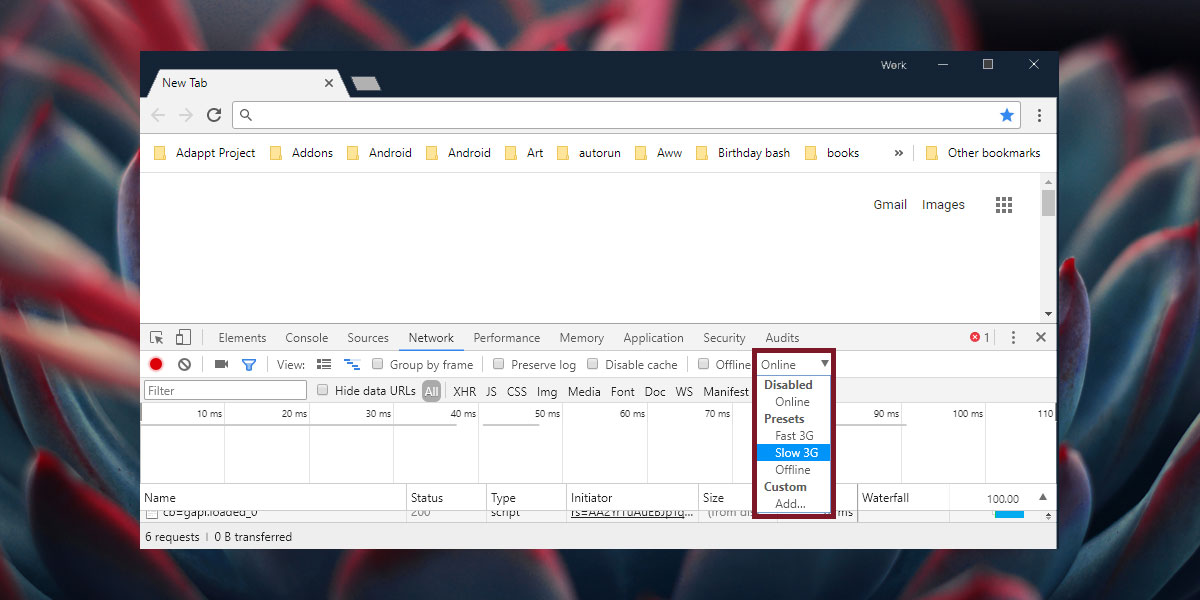
Dette vil åpne et nytt panel som heter Network Throttling Profiles. Den vil være tom. Klikk på knappen "Legg til tilpasset profil ...".
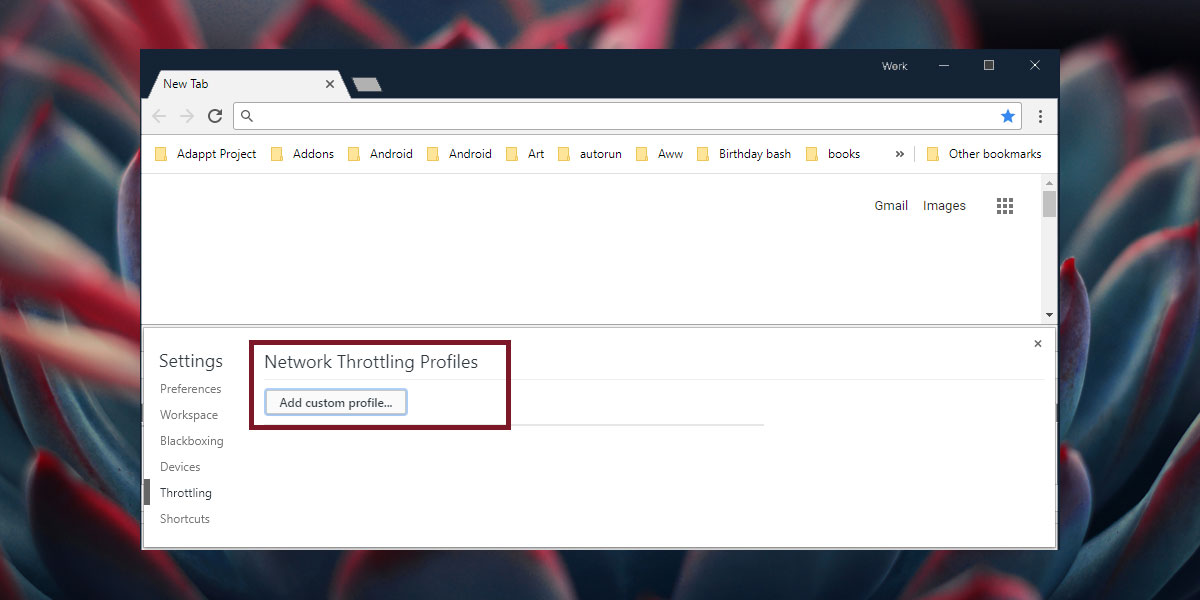
Gi din tilpassede profil et navn, og skriv innmaksimal nedlastings- og opplastningshastighet du vil tillate den gjeldende Chrome-fanen å ha. Du kan la opplastings- og latensfeltene være tomme og bare skrive inn en nedlastingshastighet i kb / s. Klikk Legg til.
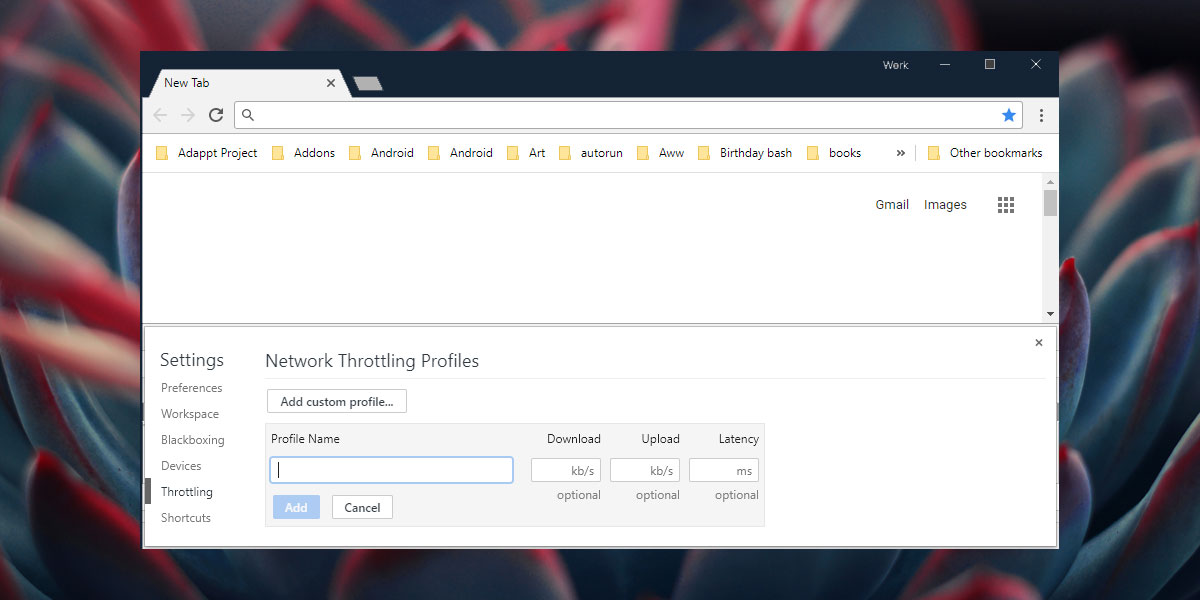
Lukk panelet og gå tilbake til fanen Nettverk. Igjen, klikk på rullegardinmenyen ved siden av Online og velg den nye nettverksregistreringsprofilen du opprettet fra menyen. Deretter starter du nedlastingen og hastigheten vil være begrenset i henhold til profilen du opprettet.
Deaktiver nettverkstrykkprofil
Når du er ferdig, kan du deaktivere nettverketgassprofil på en av to måter; bare lukk fanen. Andre faner arver ikke den samme nettverksprofilen. Alternativt, hvis du ikke vil lukke fanen, klikker du bare på rullegardinmenyen ved siden av gjeldende nettverksprofil og velger alternativet 'Online' fra menyen for å tilbakestille nedlastingshastigheten til normal.
Nettverkets gassprofil fungerer på en fanebasis og gjelder ikke alle faner eller hele Chrome-vinduet. Ideelt sett bør du kunne begrense nedlastningshastigheten i en fane og fortsette å jobbe normalt i en annen fane eller et annet vindu. Det kan hende du lukker kategorien ved et uhell, eller prøver å bla i den, som gitt den begrensede nedlastningshastigheten vil gå sakte. Det er derfor det er lurt å gjøre dette i en egen Chrome-profil.













kommentarer